Auto-Korrektur in Android ausschalten
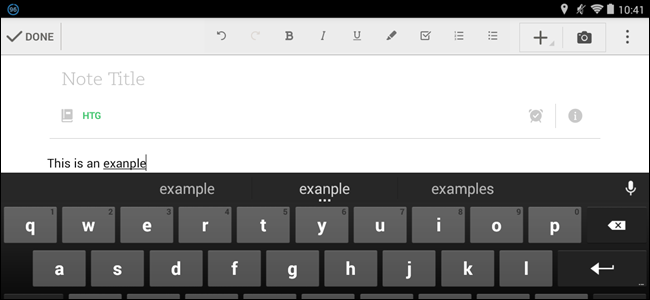
TL;DR
Kurzfassung: Du kannst die automatische Rechtschreibkorrektur (Auto-Korrektur) auf Android leicht einstellen oder komplett ausschalten. Folge den Schritten unten für die Standard-Google-Tastatur (Gboard) auf einem Nexus 7 mit Stock-Android.
Beim Tippen auf einem Android-Gerät prüft das System automatisch die Rechtschreibung und schlägt Ersetzungen vor. Wird kein Vorschlag gewählt, ersetzt das System das Wort per voreingestellter Logik. Das ist oft praktisch, kann aber auch stören — besonders wenn Eigennamen, Fachbegriffe oder Dialekt verwendet werden.
Wichtig: Die Anleitung bezieht sich auf die Standard-Google-Tastatur (Gboard) in Stock-Android. Andere Tastaturen haben ähnliche Optionen, können aber anders benannt sein.
Schritt-für-Schritt-Anleitung
- Wische von der rechten Seite der Statusleiste nach unten. Tippe auf die Schaltfläche ‘Einstellungen’.
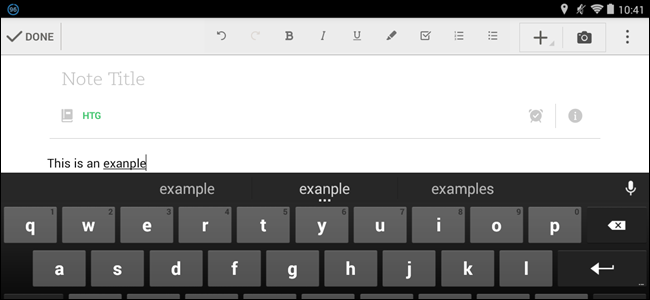
- Im Bildschirm ‘Einstellungen’ tippe im Bereich ‘Persönlich’ auf ‘Sprache & Eingabe’.
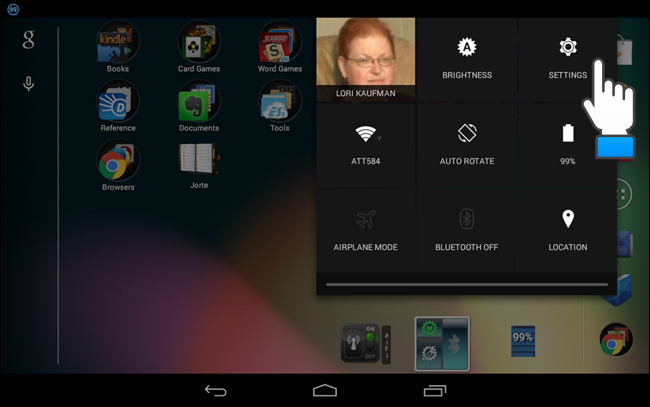
- Im Abschnitt ‘Tastatur & Eingabemethoden’ des Bildschirms ‘Sprache & Eingabe’ tippe rechts neben der Google-Tastatur auf das Symbol für die Schnelleinstellungen.
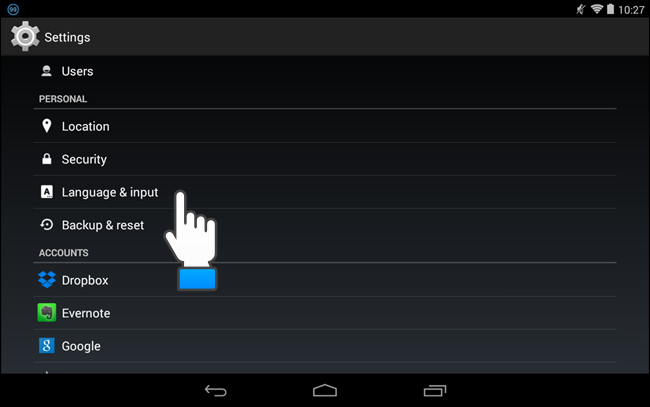
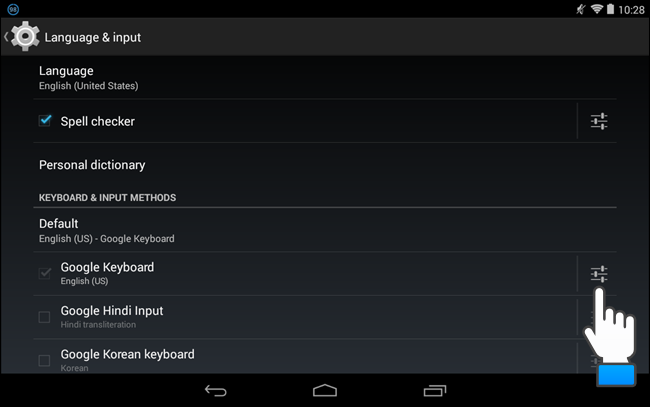
- Der Bildschirm ‘Google-Tastatur Einstellungen’ wird angezeigt. Tippe auf ‘Auto-korrektur’.
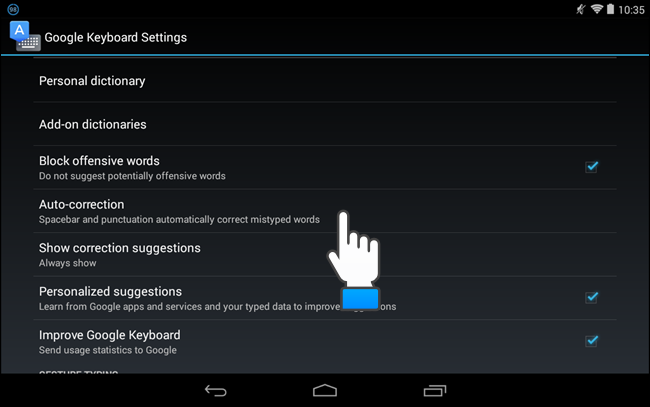
- Im Dialog ‘Auto-Korrektur’ wähle, wie aggressiv das System beim Prüfen und automatischen Korrigieren sein soll. Um die Auto-Korrektur komplett auszuschalten, tippe auf die Option rechts von ‘Aus’. Du wirst automatisch zum Bildschirm ‘Google-Tastatur Einstellungen’ zurückgebracht.
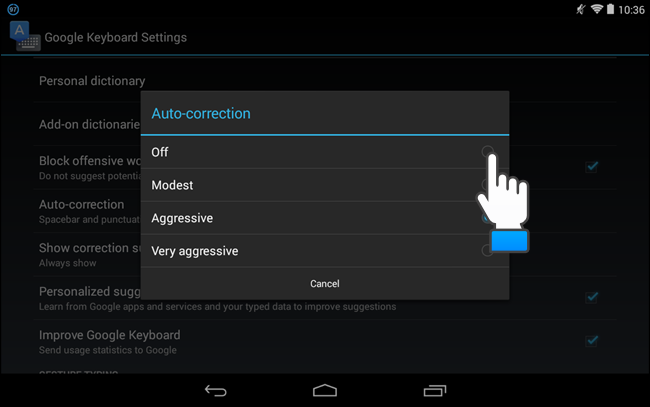
- Drücke auf deinem Gerät dreimal die ‘Zurück’-Taste, um zum Home-Bildschirm zurückzukehren. Ist die Funktion ausgeschaltet, korrigiert das System deine Eingaben nicht mehr automatisch; du musst Tippfehler selbst überprüfen und korrigieren.
Alternative Vorgehensweisen
- Tastatur wechseln: Installiere und aktiviere eine alternative Tastatur (z. B. eine schlankere Drittanbieter-Tastatur) über ‘Tastatur & Eingabemethoden’.
- Vorschläge reduzieren: Statt kompletter Deaktivierung kannst du die Aggressivität niedriger einstellen, damit nur häufige Fehler vorgeschlagen werden.
- Autokorrektur für einzelne Sprachen: Bei mehreren Eingabesprachen lässt sich die Korrektur pro Sprache anpassen (Einstellungen → Sprache & Eingabe → Sprachen).
Wann diese Methode nicht hilft
- App-spezifische Eingabefelder: Manche Apps übersteuern Tastatur-Einstellungen oder bieten eigene Rechtschreibprüfungen.
- Andere Tastaur-Apps: Wenn du nicht Gboard verwendest, heißen die Menüpunkte anders; suche nach ‘Korrektur’, ‘Textkorrektur’ oder ‘Rechtschreibung’.
- Firmengeräte: Bei verwalteten Geräten (MDM) können Einstellungen per Richtlinie gesperrt sein.
Praktische Checkliste (Kurz)
- Einstellungen öffnen
- ‘Sprache & Eingabe’ wählen
- Google-Tastatur Schnelleinstellungen öffnen
- ‘Auto-korrektur’ anpassen oder ‘Aus’ wählen
- Zurück zum Home-Bildschirm
Rollenspezifische Hinweise
- Endnutzer: Die oben beschriebene Methode ist ausreichend.
- IT-Administrator: Prüfe MDM-Richtlinien, falls Nutzer die Funktion nicht ändern können.
- Sicherheit/Datenschutz-Verantwortliche: Die Änderung beeinflusst keine Cloud-Synchronisation; Autokorrektur-Modelle werden lokal angewendet, sofern nicht anders konfiguriert.
Mini-Methodik: Schnellentscheidung
Wenn Auto-Korrektur stört, entscheide nach dieser Reihenfolge:
- Temporär Aggressivität reduzieren.
- Falls weiterhin störend: vollständig ausschalten.
- Falls spezielle Wörter oft korrigiert werden: Wörter zum Wörterbuch hinzufügen (Gboard-Wörterbuch).
Kurz-Glossar
- Auto-Korrektur: Automatische Ersetzung von Eingaben durch vorgeschlagene Wörter.
- Gboard: Google-Tastatur für Android, oft als ‘Google-Tastatur’ bezeichnet.
- Aggressivität: Wie häufig und radikal das System Korrekturen vornimmt.
Zusammenfassung
Die Auto-Korrektur lässt sich schnell in den Tastatur-Einstellungen anpassen oder abschalten. Auf Standard-Geräten mit Gboard erreichst du die Option über ‘Einstellungen’ → ‘Sprache & Eingabe’ → Google-Tastatur → ‘Auto-korrektur’. Wenn Probleme bestehen, prüfe App-spezifische Einstellungen oder Richtlinien des Geräte-Managements.
Wichtig: Ohne Auto-Korrektur musst du Tippfehler manuell kontrollieren.
Ähnliche Materialien

Podman auf Debian 11 installieren und nutzen
Apt-Pinning: Kurze Einführung für Debian

FSR 4 in jedem Spiel mit OptiScaler
DansGuardian + Squid (NTLM) auf Debian Etch installieren

App-Installationsfehler auf SD-Karte (Error -18) beheben
